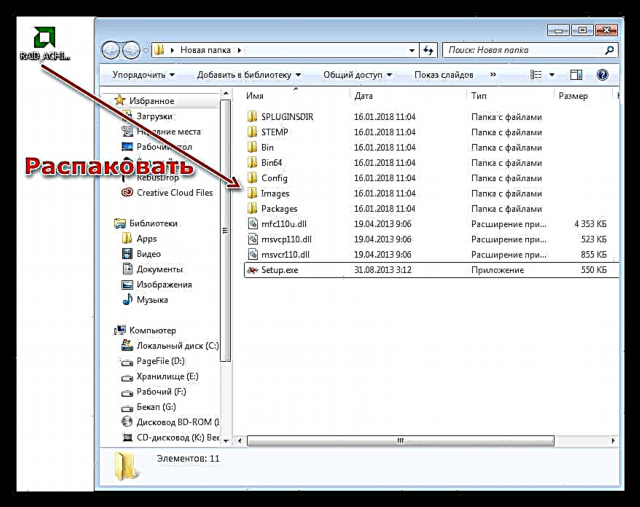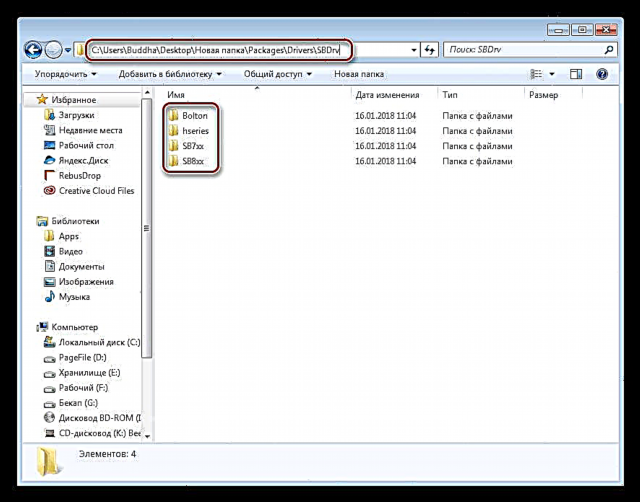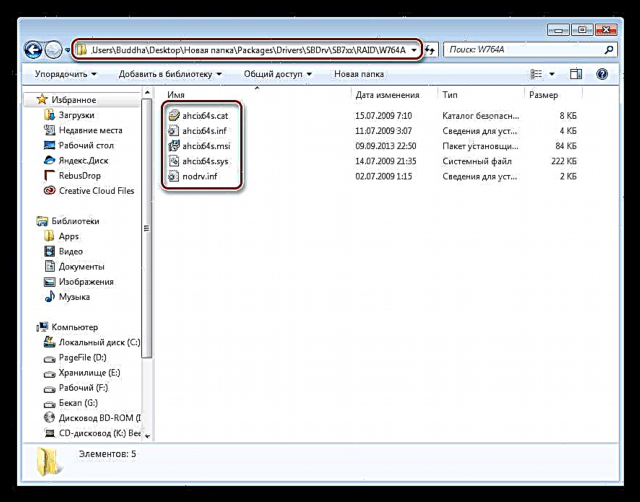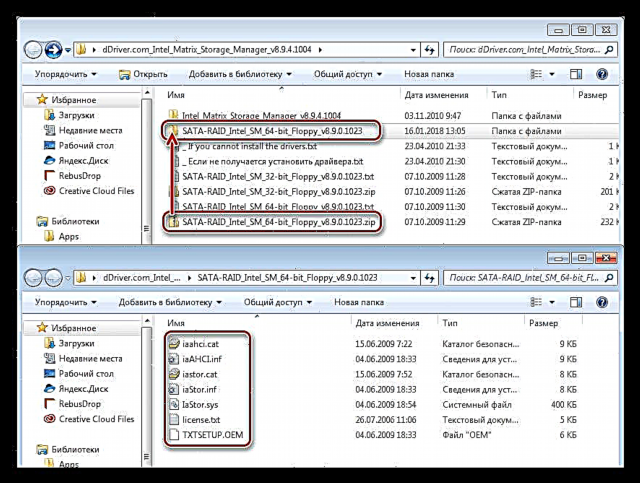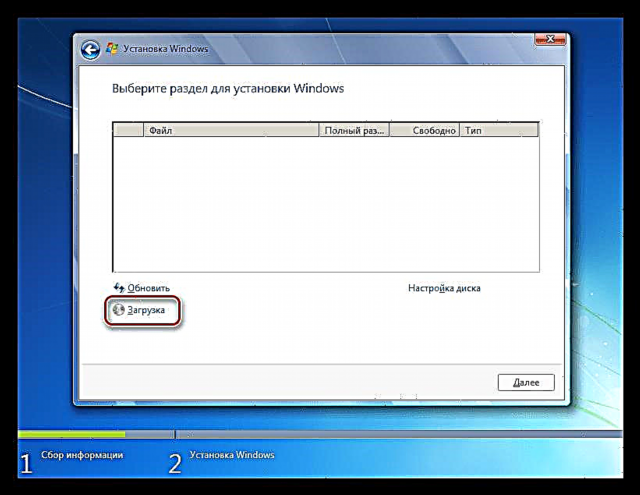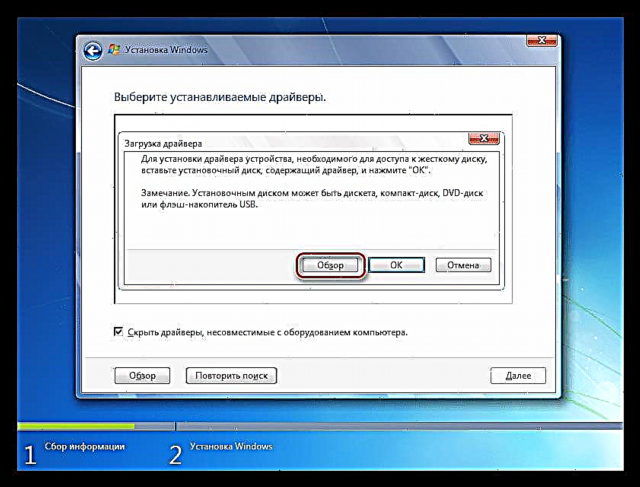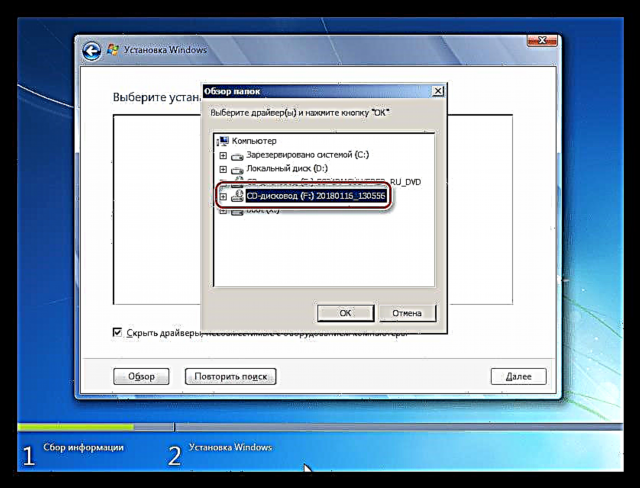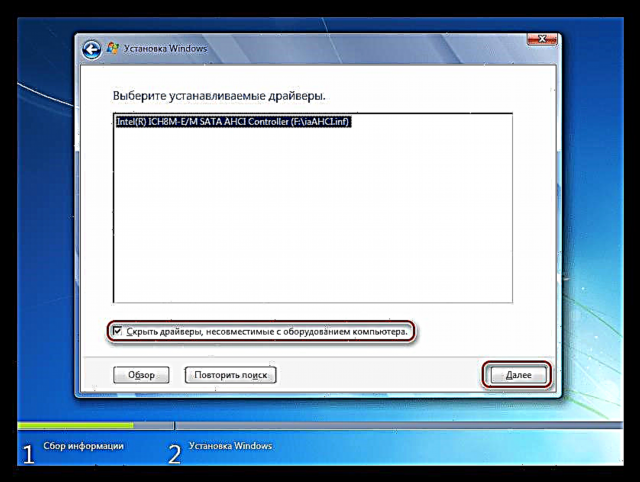လက်ရှိဖြစ်ရပ်မှန်များတွင် operating system ကိုတပ်ဆင်ခြင်းသည်အလွန်ရိုးရှင်းပြီးနားလည်လွယ်သောလုပ်ထုံးလုပ်နည်းတစ်ခုဖြစ်လာသည်။ တစ်ချိန်တည်းမှာပင်အချို့ကိစ္စများတွင် Windows တွင်ရရှိနိုင်သည့်မီဒီယာစာရင်းတွင်ထည့်သွင်းရန်စီစဉ်ထားသည့် hard drive မရှိခြင်းစသည့်ပြproblemsနာများပေါ်ပေါက်လာသည်။ ဒီဆောင်းပါးမှာဘာကြောင့်ဒီလိုဖြစ်ရတာလဲ၊ ဒီပြproblemနာကိုဘယ်လိုဖြေရှင်းရမယ်ဆိုတာကျွန်တော်တို့နားလည်လိမ့်မယ်။
Hard drive ပျောက်ဆုံးနေ
operating system installer သည် hard drive ကို“ တွေ့မြင်” မည်မဟုတ်ပါ။ ပထမတစ်ခုမှာမီဒီယာကိုယ်နှိုက်၏နည်းပညာချွတ်ယွင်းမှုဖြစ်သည်။ ဒုတိယတစ်ခုမှာ SATA driver မရှိခြင်းဖြစ်သည်။ ပျက်ကွက်သည့် disk ကိုအခြားတစ်ခုဖြင့်အစားထိုးရန်လိုအပ်လိမ့်မည်၊ သို့သော်ကျွန်ုပ်တို့သည်အောက်ဖော်ပြပါယာဉ်မောင်းနှင့်ပြtheနာကိုမည်သို့ဖြေရှင်းရမည်ကိုဆွေးနွေးကြမည်။
ဥပမာ ၁ - Windows XP
Win XP တွင်၊ install လုပ်နေစဉ် disk နှင့်ပြproblemsနာဖြစ်လျှင် 0x0000007b အမှားနှင့်အတူ BSOD သို့သွားသည်။ ၎င်းသည် "OS" အဟောင်းနှင့်သံ၏သဟဇာတမဖြစ်ခြင်းနှင့်အထူးသဖြင့်မီဒီယာကိုမဆုံးဖြတ်နိုင်ခြင်းကြောင့်ဖြစ်နိုင်သည်။ ဤနေရာတွင် BIOS setup သို့မဟုတ်လိုအပ်သော driver တစ်ခုကို OS installer သို့တိုက်ရိုက်မိတ်ဆက်ပေးခြင်းသည်ကျွန်ုပ်တို့အားကူညီလိမ့်မည်။
ဆက်လက်ဖတ်ရှုရန်: Windows XP ကို install လုပ်စဉ်အမှား 0x0000007b ကိုဖြေရှင်းပါ
ဥပမာ ၂ - ၀ င်းဒိုး ၇၊ ၈၊ ၁၀
ခုနစျပါး Windows ၏နောက်ဆက်တွဲဗားရှင်းခုနစ်ခုသည် XP ကဲ့သို့သောပြashesနာများနှင့်မဆိုင်ပါ၊ သို့သော်၎င်းတို့ကိုတပ်ဆင်ခြင်းသည်အလားတူပြproblemsနာများဖြစ်စေနိုင်သည်။ အဓိကခြားနားချက်မှာဤကိစ္စတွင် driver မ်ားအားဖြန့်ဖြူးရေးကိရိယာသို့ပေါင်းစပ်ရန်မလိုအပ်ပါ။ ၄ င်းကို hard disk ရွေးချယ်သည့်အဆင့်တွင်“ ပစ်ချ” နိုင်သည်။
ဦး စွာမှန်ကန်သောယာဉ်မောင်းကိုသင်လိုအပ်သည်။ XP အကြောင်းဆောင်းပါးတစ်ပုဒ်ကိုသင်ကြည့်လိုက်ရင် DDriver.ru မှမည်သည့်မောင်းသူမဆိုဒေါင်းလုပ်လုပ်နိုင်သည်ကိုသင်သိသည်။ ဒေါင်းလုပ်မချခင် Motherboard chipset ၏ထုတ်လုပ်သူနှင့်ပုံစံကိုသင်ဆုံးဖြတ်သင့်သည်။ ၎င်းကို AIDA64 ပရိုဂရမ်ကို အသုံးပြု၍ လုပ်ဆောင်နိုင်သည်။

SATA drivers တွေကို download လုပ်ဖို့လင့်ခ်လုပ်ပါ
ဤစာမျက်နှာတွင်ထုတ်လုပ်သူ (AMD သို့မဟုတ် Intel) ကိုရွေးပြီးသင်၏ operating system အတွက် driver ကိုဒေါင်းလုပ်လုပ်ပါ။

ဒါမှမဟုတ် Intel အတွက်စာရင်းမှာပထမဆုံးအကြိမ်ပါ။

- ပထမအဆင့်မှာလက်ခံရရှိသောဖိုင်များကို unzip လုပ်ရန်ဖြစ်သည်။ ထိုသို့ပြုလုပ်ရန် 7-Zip သို့မဟုတ် WinRar ပရိုဂရမ်များကိုသင်အသုံးပြုနိုင်သည်။
7-Zip အခမဲ့ရယူပါ
WinRar ကို download လုပ်ပါ
ယာဉ်မောင်းနီသည်မော်ကွန်းတိုက်တစ်ခုထဲတွင်ထုပ်ပိုးထားသည်။ ၎င်းတို့ကိုသီးခြားဖိုင်တွဲတစ်ခုထဲသို့ထုတ်ယူသည်။
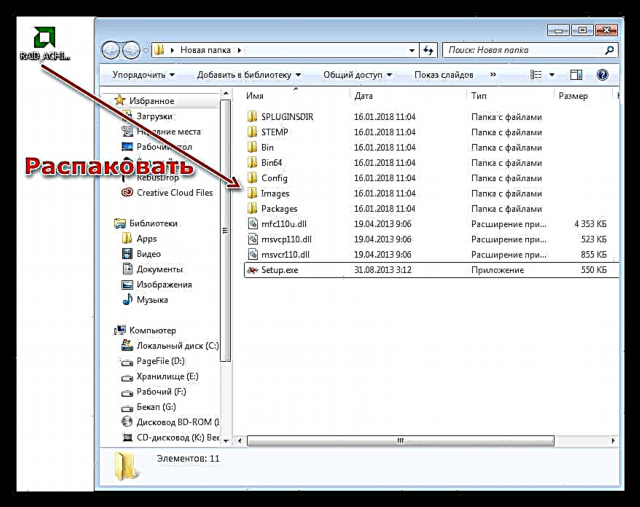
ထို့နောက်သင်ရရှိလာတဲ့ directory ကိုဖွင့်ပြီး subfolders ထဲမှာသင့်ရဲ့ chipset ၏တံဆိပ်ကပ်ခြင်းရှိလိမ့်မည်။ ဤကိစ္စတွင်၎င်းသည်ဤသို့ဖြစ်သည် -
Package Drivers SBDrv ပါ ၀ င်သည့်အထုပ်မထားသောအထုပ်နှင့်အတူဖိုင်တွဲ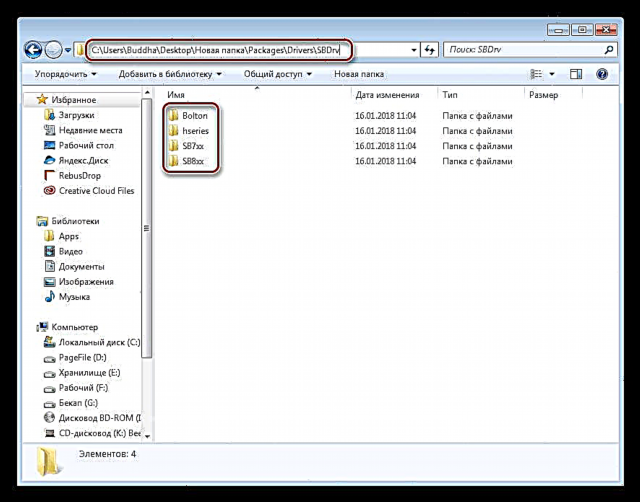
ထို့နောက်၎င်းတွင်ထည့်သွင်းထားသော system ၏စွမ်းရည်ရှိသောဖိုင်တွဲကိုရွေးချယ်ပြီးဖိုင်အားလုံးကို USB flash drive သို့မဟုတ် CD သို့ကူးယူရန်လိုအပ်သည်။
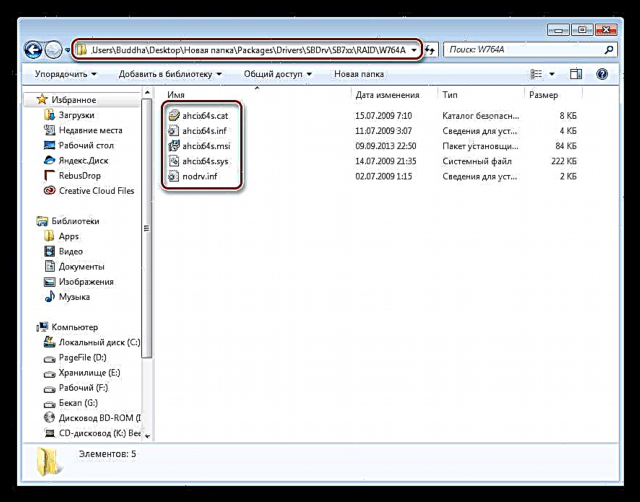
Intel ကိစ္စအတွက်ဆိုလျှင် site မှ archive ကို download လုပ်သည်။ ၎င်းသည် system ၏စွမ်းဆောင်နိုင်မှုနှင့်သက်ဆိုင်သော name တစ်ခုဖြင့်အခြား archiver တစ်ခုကိုထုတ်ယူရန်လိုအပ်သည်။ ထို့နောက်၎င်းကို unzip လုပ်ရန်နှင့်လက်ခံရရှိသောဖိုင်များကိုဖြုတ်တပ်နိုင်သောမီဒီယာထဲသို့ကူးယူရန်လိုအပ်သည်။
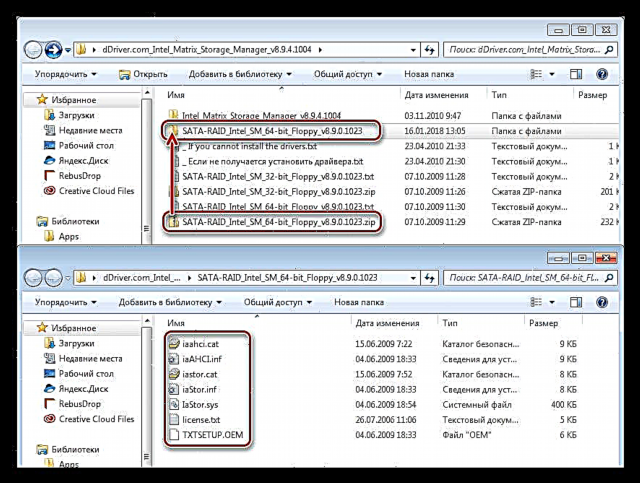
ပြင်ဆင်မှုပြီးစီးပါပြီ
- Windows ကိုစတင် install လုပ်ပြီ။ Hard Drive ရွေးချယ်သည့်အဆင့်တွင်ကျွန်ုပ်တို့သည်နာမည်နှင့်ချိတ်ဆက်ရန်ရှာဖွေနေသည် ဒေါင်းလုပ် (screenshots များက Win 7 ကို install လုပ်သည်ကိုပြသသည်။ "၈" နှင့် "ten" အားလုံးအတူတူပင်ဖြစ်လိမ့်မည်။ )
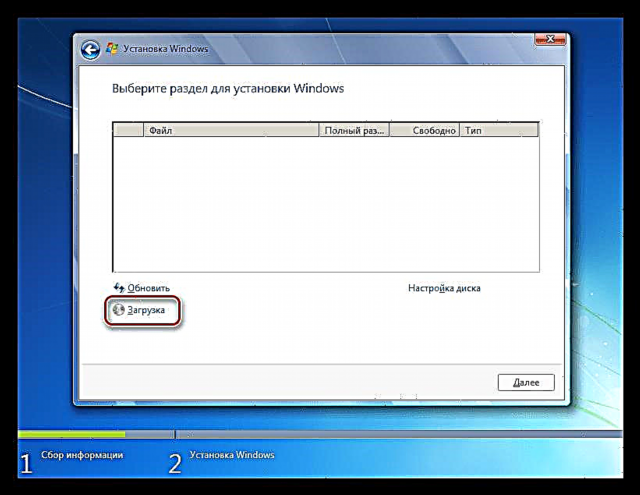
- ခလုတ်ကိုနှိပ်ပါ "ခြုံငုံသုံးသပ်ချက်".
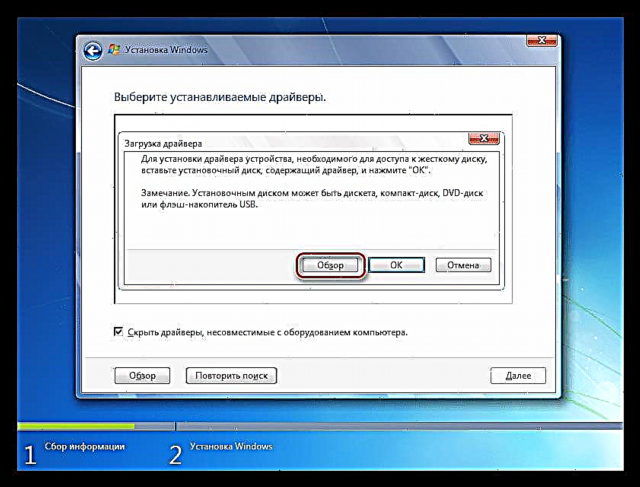
- စာရင်းထဲရှိ drive သို့မဟုတ် flash drive ကိုရွေး။ နှိပ်ပါ အိုကေ.
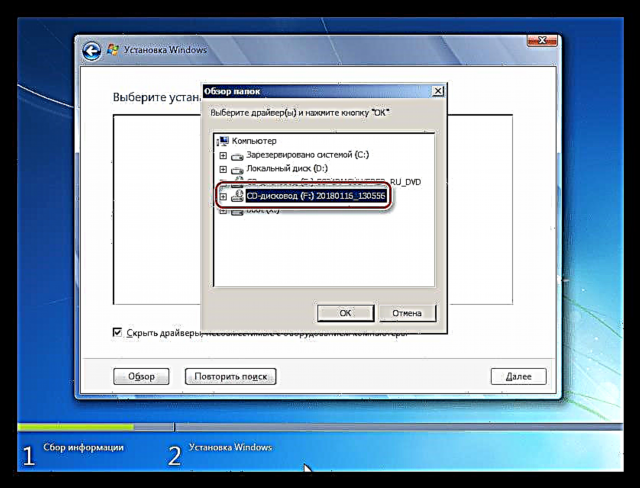
- ရှေ့တွင်ဒေါင်းထားပါ "ကွန်ပျူတာစက်ပစ္စည်းများနှင့်သဟဇာတမဖြစ်သည့်ယာဉ်မောင်းများကိုဖျောက်ထားပါ"ထို့နောက်ကိုနှိပ်ပါ "နောက်တစ်ခု".
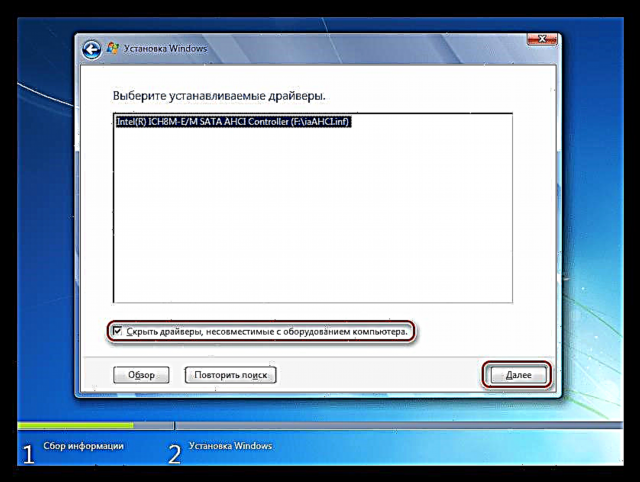
- driver ကိုတပ်ဆင်ပြီးနောက်ကျွန်ုပ်တို့၏ hard disk သည်မီဒီယာစာရင်းတွင်ပေါ်လာလိမ့်မည်။ သငျသညျ installation ကိုဆက်လက်နိုင်ပါတယ်။

နိဂုံး
Windows ကို install လုပ်တဲ့အခါမှာ hard drive မရှိခြင်းဟာဘာမှမဖြစ်ပါဘူး။ ဒီလိုအခြေအနေမျိုးမှာဘာလုပ်ရမှန်းသိဖို့လိုတယ်။ လိုအပ်သောယာဉ်မောင်းကိုရှာဖွေပြီးဤဆောင်းပါးတွင်ဖော်ပြထားသောလုပ်ဆောင်မှုများကိုလုပ်ဆောင်ရန်လုံလောက်သည်။ မီဒီယာကိုမဆုံးဖြတ်နိုင်သေးပါက၎င်းကိုလူသိများသောကောင်းမွန်သောနေရာတစ်ခုဖြင့်အစားထိုးကြည့်ပါ။ ရုပ်ပိုင်းဆိုင်ရာပြိုကွဲခြင်းဖြစ်နိုင်သည်။